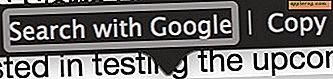Comment arrêter les applications d'envoi d'alertes et de notifications sur un iPhone ou un iPad

Si vous êtes un utilisateur d'iPhone ou d'iPad qui préfère contrôler strictement les notifications et notifications envoyées à son appareil iOS, vous risquez d'être dérangé par une notification non sollicitée venant sur votre écran de verrouillage ou dans le panneau Notifications d'iOS. De nombreuses applications essaieront de vous envoyer des notifications par défaut, et même certaines des applications groupées d'Apple vont également opter pour cette option. Si ces alertes vous dérangent et que vous ne les supprimez pas rapidement, la meilleure chose à faire est de désactiver simplement une fonctionnalité spécifique des applications pour publier une notification sur votre appareil.
Ceci est un moyen très utile de limiter les ennuis potentiels liés au fait d'avoir trop d'applications qui peuvent envoyer des alertes à votre écran.
Pour cet exemple de procédure pas à pas spécifique, nous allons démontrer la désactivation des notifications entrantes et des alertes de tous types à partir de l'application App Store, qui est fournie sur tous les appareils iOS. L'App Store est en fait une application très silencieuse et pousse rarement les notifications, alors qu'il y a beaucoup d'applications tierces qui sont prolifiques sinon carrément marquantes avec leur utilisation de notifications et d'alertes, et ces applications en particulier peuvent désactiver leur capacité de notification de cette façon .
Désactiver toutes les notifications pour une application dans iOS
Cela fonctionne de la même manière dans toutes les versions modernes d'iOS sur n'importe quel iPhone, iPad ou iPod touch:
- Ouvrez l'application "Paramètres" et choisissez "Notifications"
- Localiser et choisir l'application pour ajuster le comportement de notification push à partir de comme trouvé dans la liste des paramètres de notifications
- Retournez le bouton "Autoriser les notifications" en position OFF
- Répétez l'opération pour d'autres applications, puis quittez les paramètres comme d'habitude

Les modifications prennent effet immédiatement, donc si vous désactivez les alertes pour n'importe quelle application, comme Candy Crush ou Clash of Clans, vous recevrez instantanément zéro alerte, bannière ou notification d'écran verrouillé pour les applications dont la fonction de notification a été désactivée.
Il est important de réaliser que cela éteint tous les aspects des notifications, y compris la bannière, l'alerte, l'effet sonore, le bourdonnement - tout. Si vous ne voulez pas aller aussi loin, vous pouvez simplement ajuster les paramètres, ou simplement mettre en sourdine une notification spécifique, comme le son de l'alerte mail, ou même l'icône du badge.
Voulez-vous une alerte lorsque vous recevez un nouveau message Snapchat ou un nouveau commentaire sur Facebook? Voulez-vous que votre téléphone sonne pendant que vous êtes au lit parce que votre base de Clash of Clans a été attaquée? Avez-vous besoin d'une alerte indiquant que l'App Store propose une promotion spécifique? Voulez-vous savoir que votre série DuoLingo va se terminer? Voulez-vous obtenir des pings d'email pour votre compte de courrier indésirable? Cela dépend de vous, différentes choses importent à différentes personnes, alors ajustez ce que vous trouvez dans le panneau Notifications en fonction de vos besoins spécifiques, peut-être que vous voulez ces alertes d'applications, peut-être que vous ne voulez pas d'alertes AMBER à propos de tout cela. Et rappelez-vous qu'une autre approche tout à fait valable consiste à utiliser l'excellente fonction Ne pas déranger sur une minuterie, qui définit essentiellement un bloc de temps où aucune des alertes mentionnées ci-dessus ne peut vous déranger.